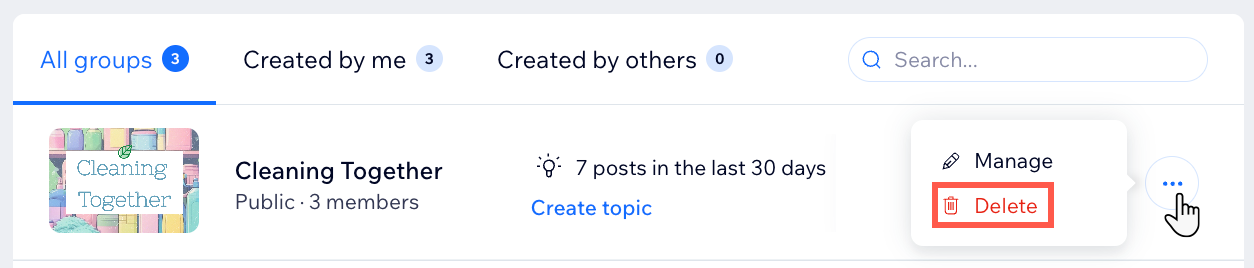Wix Grupos: gerenciar seu grupo
4 min
Gerencie seu grupo para que ele reflita a visão e os objetivos da sua comunidade. Você pode personalizar todos os aspectos, desde as informações básicas e configurações de privacidade do grupo até seus posts, membros, abas e tópicos. Atualize essas configurações a qualquer momento à medida que seu grupo evolui.
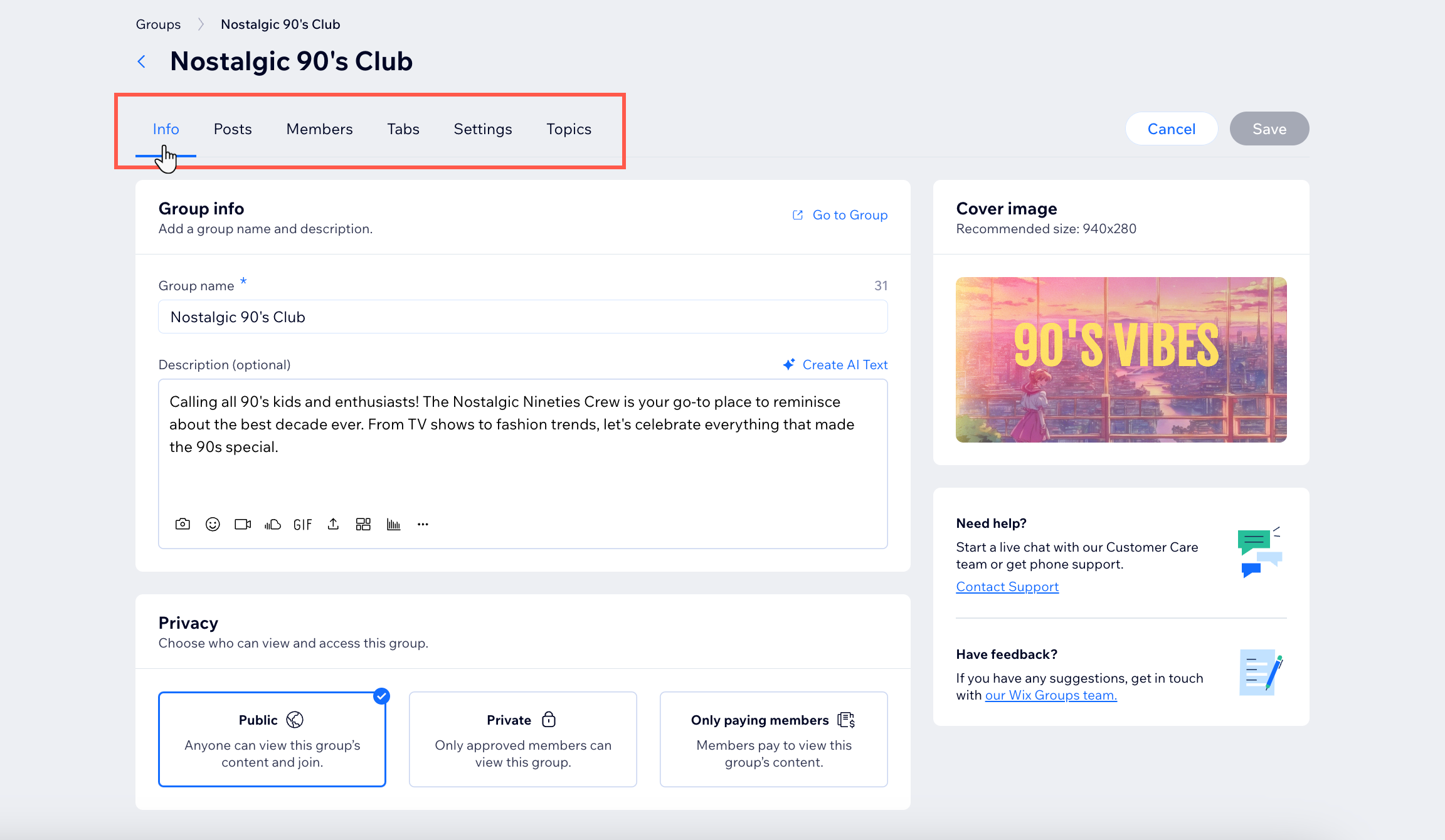
Painel de controle
App Wix
- Acesse Grupos no painel de controle do seu site.
- Clique no ícone Mais ações
 ao lado do grupo relevante.
ao lado do grupo relevante. - Selecione Gerenciar.
- Selecione as abas relevantes para gerenciar seu grupo:
Informações
Posts
Membros
Abas
Configurações
Tópicos
Qual é o próximo passo?
Personalize seu grupo para refletir seu conteúdo e estilo do site.
Quer excluir seu grupo?
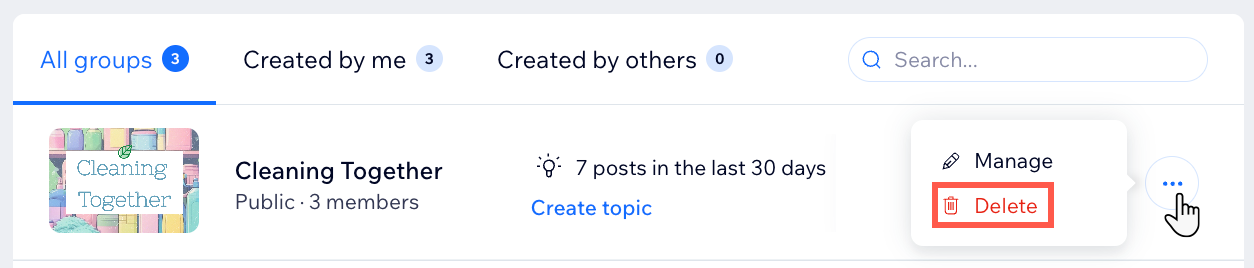
Você pode excluir seu grupo no mesmo local no painel de controle do seu site. Depois de excluir seu grupo, todo o seu conteúdo é perdido e não pode ser restaurado.
- Acesse Grupos no painel de controle do seu site.
- Clique no ícone Mais ações
 ao lado da sessão relevante.
ao lado da sessão relevante. - Selecione Excluir.
- Clique em Excluir no pop-up para confirmar.